Kinnijäänud Halo Infinite’i laadimiskaardi parandamine
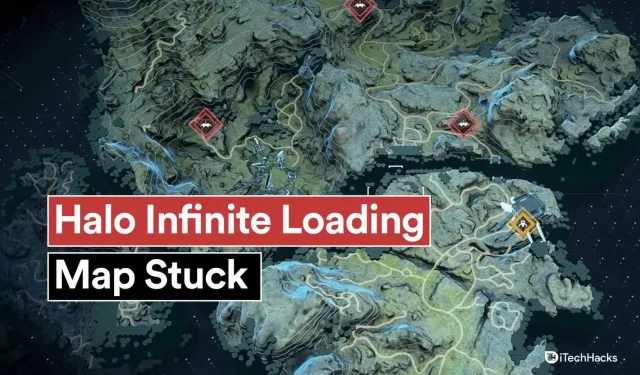
Halo Infinite on praegu üks populaarsemaid mänge üle maailma. Selle kasutajaskond on viimastel kuudel märkimisväärselt kasvanud. Selle tulemusel on arendajad väljastanud sageli värskendusi, et olla kursis kasvava kasutajaskonnaga. Kuid värskendused tõid mängu ka mõned vead ja kokkujooksmised. Üks neist vigadest on laadimiskaardi külmutamine. Ja selles artiklis näeme, kuidas parandada Halo Infinite’i laadimiskaardi kinnijäämist?
Sisu:
- 1 Halo Infinite 2023 laadimiskaardi külmumisparandus
- 1.1 Looge Interneti-ühendus uuesti
- 1.2 Muutke mängu installimiskohta
- 1.3 Keela reaalajas kaitse
- 1.4 Mängi administraatorina
- 1.5 MS Defender peab olema konfigureeritud Halo Infinite’i kausta ignoreerima
- 1.6 Desinstallige kõrglahutusega DLC pakett
- 1.7 Kaadrisageduse lukustus
- 1.8 Windowsi virtuaalmälu seadistamine
- 1.9 Eemaldage Infinite Halo Cache
- 1.10 Logige oma Microsofti kontolt välja
- 1.11 Iga kaardi eraldi allalaadimine
- 1.12 Installige uusim graafikadraiver
- 2 viimast sõna
Parandage Halo Infinite 2023 laadimiskaart kinni
Mitmed tegurid võivad selles etapis mängu külmumist põhjustada. Mõned neist on loetletud allpool.
Virtuaalse mälu eraldamine: see on suhteliselt uus Windowsi funktsioon. Näete, kuidas teie OS kasutab teie mälu taustatoimingute käitamiseks, et säästa ressursse, eriti RAM-i. Halo Infinite jääb kaartide laadimisel vahele, kui Windowsi süsteemides ilmneb see vale konfiguratsioon.
Kõvaketas: kõvakettad on väga vananenud. AAA mängude mängimiseks vajate SSD-d. Halo Infinite’i laadimisajad võivad kõvakettalt mängides võtta palju aega. See on üks põhjusi, miks teie mäng kaardi laadimisel hangub. Teil on kõvaketta tõttu lihtsalt pikem alglaadimisaeg.
Probleemid UAC-ga: Põhimõtteliselt takistab kasutajakonto kontroll (UAC) teie rakendustel juurdepääsu süsteemi failidele ja nende muutmist, mida nad ei peaks tegema. Paljudel süsteemidel on UAC tõttu hiljutise värskendusega probleeme. Kuna Windows Defender tuvastab Halo Infinite’i ekslikult kui pahavara, mis üritab teie failisüsteemi muuta, ei saa mäng kaarti laadida.
Kõrge eraldusvõimega DLC tekstuuripakett: see pakub teie arvutile kõrge eraldusvõimega tekstuure, võimaldades mängul tekstuuripaketti kasutada. Need tekstuurid on aga mõeldud 4K-st kõrgema või kuni 4K eraldusvõime jaoks, mida praegu kasutavad väga vähesed kasutajad. Kui teil on installitud DLC tekstuuripakett, kuid kasutate madalamat eraldusvõimet, võib see põhjustada juhuslikke kokkujooksmisi ja mängu külmumist.
Taustal olevate rakenduste vahelised konfliktid. Selle probleemi võivad põhjustada ka konfliktid taustarakenduste ja -teenuste vahel. Kui palju mänge olete erinevatest teenustest oma arvutisse installinud? Kas kasutate taustal mitut petmisvastast programmi erinevatest mängudest? Teil võib tekkida konflikt kahe taustarakenduse vahel, mis ei lase Halo Infinite’il vajalikke kaarte laadida.
Aeglane võrgukiirus: Halo Infinite’i kaardi laadimisajad võivad olla ka aeglasemad võrgu madala ribalaiuse tõttu. On tõenäoline, et võrguprobleemid või võrgu kiiruse kõikumised põhjustavad Halo Infinite’i laadimiseks kauem aega, kui teil on selliseid probleeme esinenud. Parim jõudlus mitme mängijaga mängudes sõltub madalast pingist. Võrguprobleemide ilmnemisel võivad andmepaketid kaduda. Lisaks, isegi kui kaart ilmub pärast pikka ootamist, võib see teie mängimist tõsiselt segada.
Saate probleemi lahendada arvuti taaskäivitades. Allpool on mõned veaotsingu lahendused, mida saate kasutada, kui teie kaart ikka ei laadita.
Ühendage uuesti Internetiga
- Kui kasutate juhtmevaba ühendust, kasutage kaabelühendust.
- Lülitage kõik teised võrgus olevad seadmed välja.
- Lülitage ruuter välja. Laske sellel kaks minutit seista ilma võrku ühendamata. Ühendage see tagasi vooluvõrku.
- Käivitage Windowsis administraatorina käsuviip. DNS-i vahemälu tühjendamiseks tippige ipconfig /flushdns.
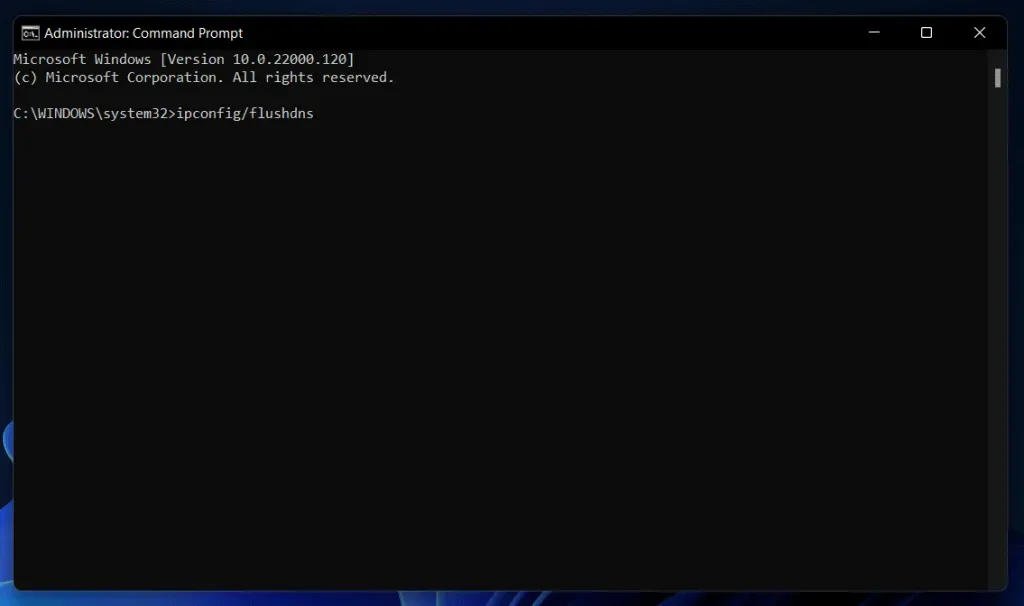
Muutke mängu installimiskohta
See parandus on mõeldud ka Xboxi rakenduse kasutajatele. Siiski ei saa te installimiskohta valida. See on normaalne, kuna Xboxi rakendus peaks enamiku teie arvutis olevatest rikutud failidest uuesti installides parandama. Siiski soovitame Steami kasutajatel mäng uude asukohta uuesti installida.
Võimalusel kasutage süsteemis teist ketast või partitsiooni. Selle tulemusena ei tuvasta Halo Infinite reaalajas kaitset registri- või loavigade tõttu. Võimalik, et saate probleemi uuesti installimisega lahendada, isegi kui reaalajas kaitse ei olnud probleemi algpõhjus.
Keela reaalajas kaitse
On tõenäoline, et MS Defender on teie probleemides süüdi, kui teil need endiselt on. Eelkõige reaalajas kaitse. Seda funktsiooni kasutades saate reaalajas tuvastada pahatahtlikku tegevust oma süsteemis olevates failides ja programmides. Värske värskenduse tõttu tuvastab mäng aga Halo Infinite’i kaartide laadimisel valesti. Selle tulemusena mäng ei laadita. Allolevas juhendis saate reaalajas kaitse keelata.
1. Avage menüü Start. Sisestage Windowsi turvalisus. Klõpsake rakendusel kohe, kui see otsingutulemustes ilmub.
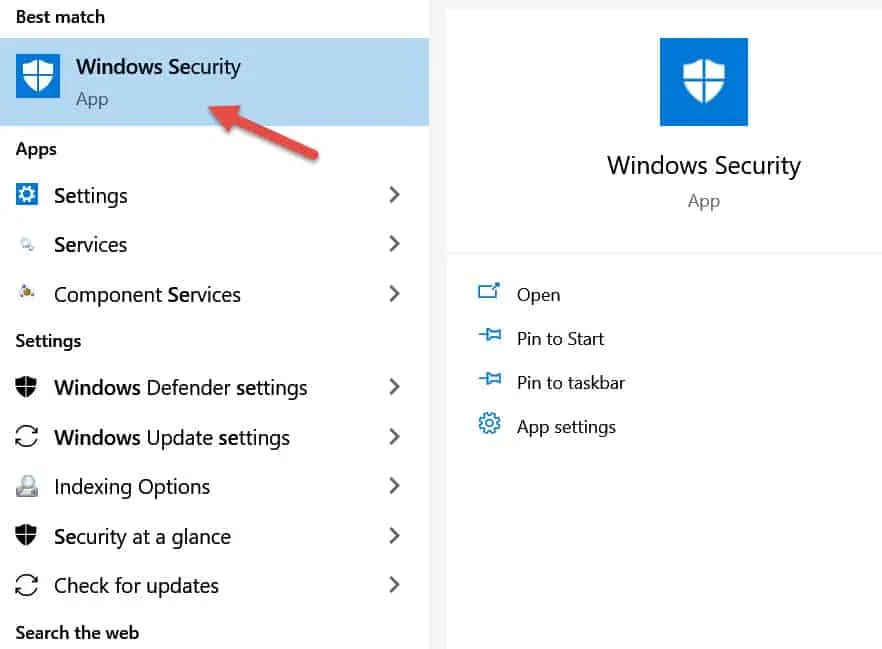
2. Valige Virus & Threat Protection.
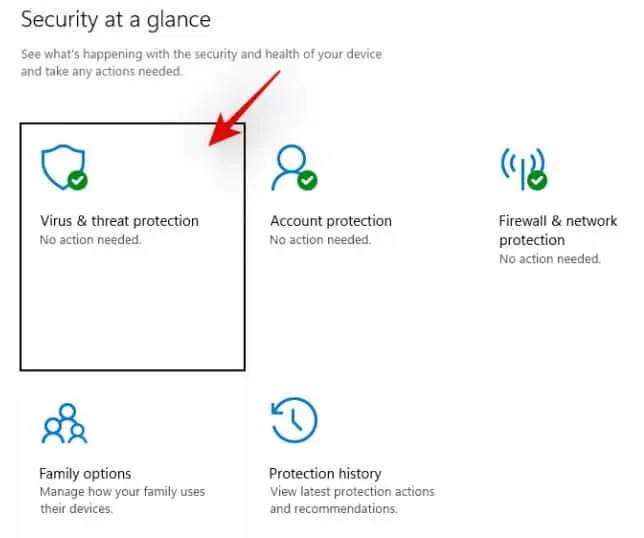
3. Valige Halda sätteid.
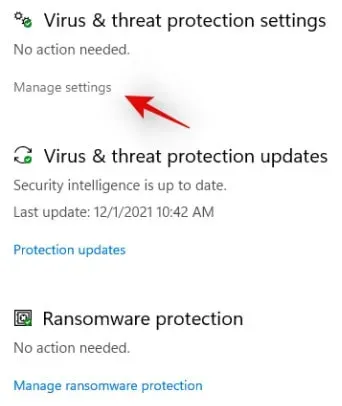
4. Selle väljalülitamiseks klõpsake ülemist lülitit. Kinnitage oma valik UAC-ga.
Käivitage Halo Infinite ja mängige mitmikmängu pärast selle keelamist. Kui kaarti saab laadida, jätkake järgmiste sammudega. Kui laadimiskaardi ekraan on endiselt kinni, jätke see parandus vahele. Jätkake järgmise sammuga, kuna reaalajas kaitse ei ole teie probleemi põhjus.
Mängi administraatorina
Probleemi võib põhjustada ka UAC kasutamine. Mäng ei pääse teie draivi kaardiressurssidele juurde, kui UAC on lubatud. Selle tulemusena mäng hangub laadimisekraanil. Kui teie mäng on installitud valesti konfigureeritud draivile, võib installikausta teisaldamisel või konto tüübi muutmisel tekkida UAC-probleeme. Mängu administraatorina käivitamine võib need probleemid lahendada. Alustame.
1. Liikuge oma arvutis kohalike Halo Infinite failide juurde. Kui olete Steami kasutaja, liikuge jaotisse Halo Infinite > Atribuudid > Kohalikud failid > Sirvige. Kui kasutate Xboxi rakendust, ei saa te sellega midagi teha, kuna rakenduse kaudu installitud mängud salvestatakse süsteemiga kaitstud kausta, mis on kõigi kasutajate eest peidetud.
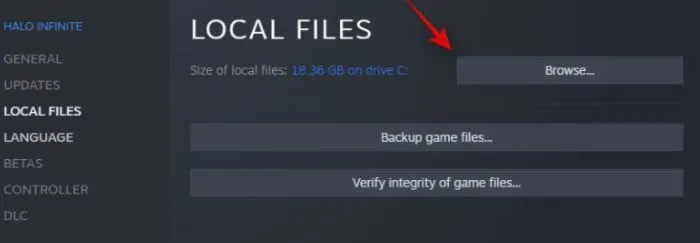
2. Klõpsake faili HaloInfinite.exe. Vajutage Alt + Enter.

3. Klõpsake ekraani ülaosas vahekaarti Ühilduvus.
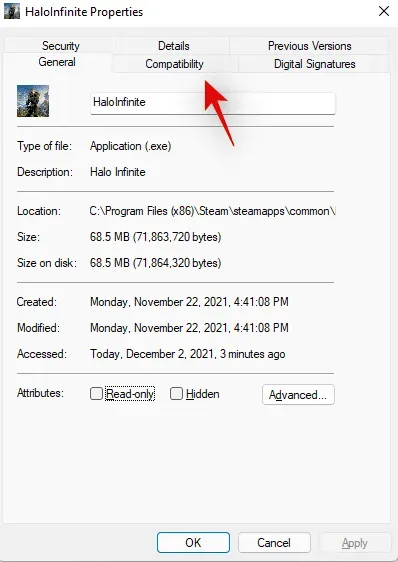
4. Märkige ruut “Käivita administraatorina”.
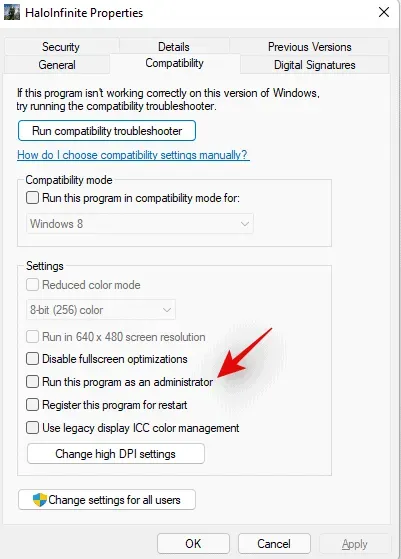
5. Kui olete lõpetanud, klõpsake nuppu OK.
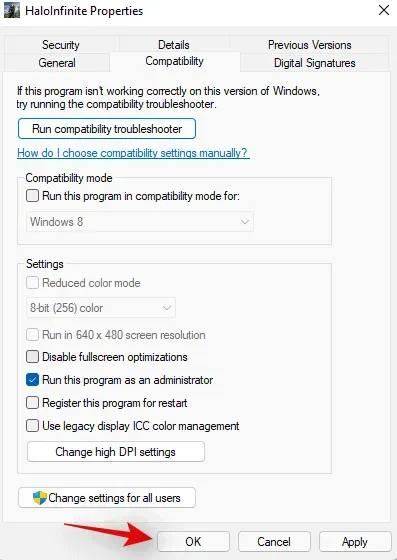
Nüüd saate mängu alustada ja mängurežiimi valida. Kui süüdlased on UAC ja mittevastavad load, peaks probleem nüüd teie arvutis lahendatud olema.
MS Defender peab olema konfigureeritud Halo Infinite’i kausta ignoreerima
Seda meetodit kasutades saab Halo Infinite Microsoft Defenderist mööda minna. Kui teile meeldib aga mängu modifikatsioonide installimine, võite sellega riskida. Kuna Microsoft Defender ei pruugi pahatahtlikke modifikatsioone tuvastada. Järgmine parandus võib olla abiks, kui soovite kasutada modifikatsioone. Selle probleemi lahendamiseks saab mängu ka oma süsteemi uude asukohta uuesti installida. Kuid Xboxi kasutajad ei ole selle paranduse jaoks sobilikud.
1. Leidke oma kohalikus mälus kaust Halo Infinite. Paremklõpsake kausta, et kopeerida selle tee. Selle leiate, minnes Steam> Halo Infinite> Atribuudid> Kohalikud failid> Sirvi.
2. Minge menüüsse Start. Sisestage Windowsi turvalisus. Klõpsake otsingutulemusel selle käivitamiseks.
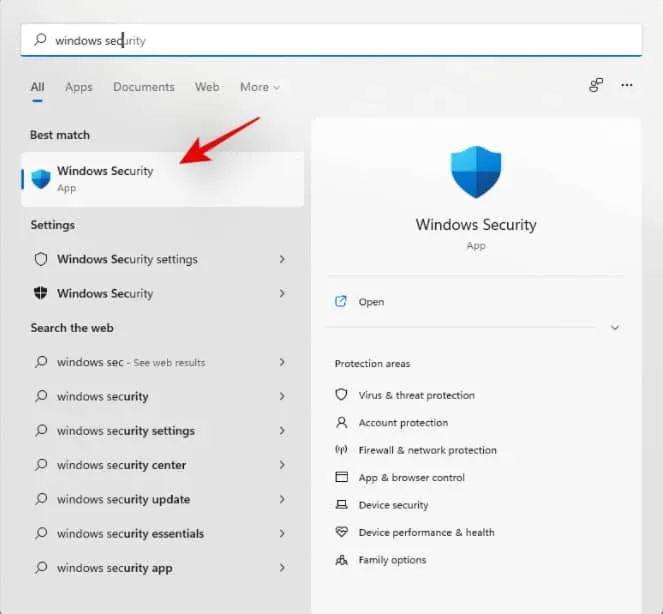
3. Valige Virus & Threat Protection.

4. Valige menüüst Manage Settings (Halda sätteid).
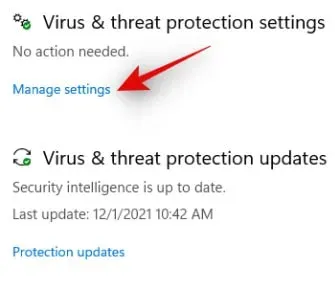
5. Kerige alla. Valige jaotises Erandid suvand Lisa või eemalda erandid.
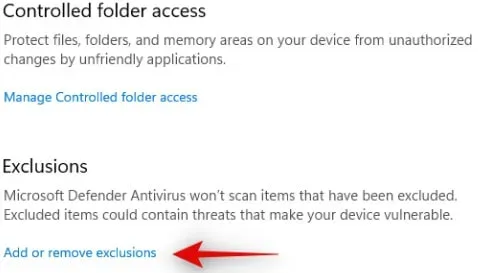
6. Valige “+ Lisa erand”.
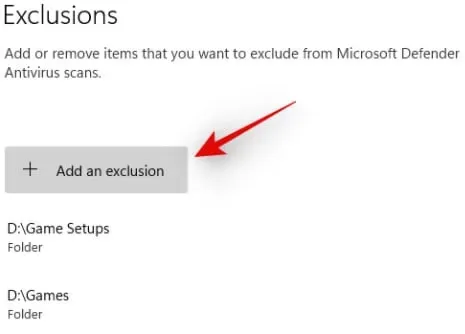
7. Klõpsake nuppu Kaust. Seejärel valige Halo Infinite kataloog. Tee, mille me varem lõikepuhvrisse kopeerisime, saab kleepida ka vasakus ülanurgas olevale aadressiribale.
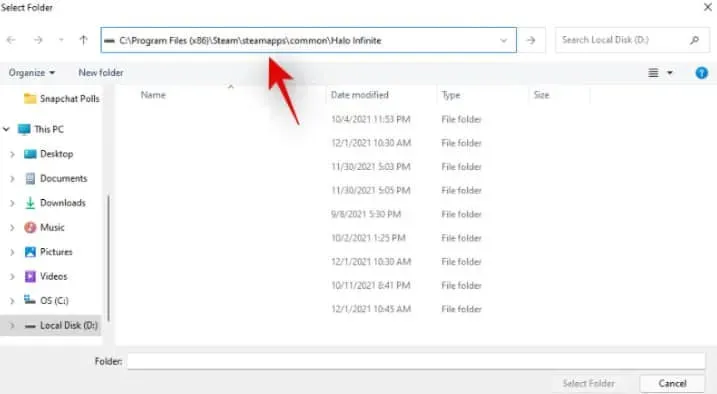
8. Kui olete lõpetanud, klõpsake “Select Folder”.
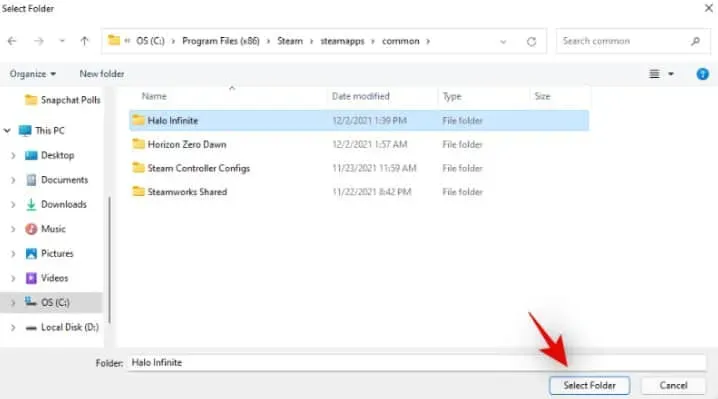
Nüüd sisaldab teie süsteem erandit. Teie süsteem peaks nüüd saama kaardi laadimiskuvast mööda, kui reaalajas kaitse takistas teil seda teha.
Eemaldage kõrglahutusega DLC-pakett
Kasutage seda DLC-paketti ainult siis, kui kasutate eraldusvõimet, mis on suurem kui 4K. Seda tekstuuripaketti pole vaja, kui kasutate madalamat eraldusvõimet. Halo Infinite’is laaditakse tekstuuripakett iga mängu alguses. Samuti võib olenevalt süsteemist tekkida probleeme kaartide või andmete laadimisel teistelt mängijatelt. Probleemist on teatatud ka teiste Halo Infinite’i avariide puhul. Halo Infinite’i käivitamisel on teatatud ka krahhidest. Allolev juhend aitab teil selle DLC paketi arvutist eemaldada.
1. Käivitage Steam. Valige ülaosast “Teek”.
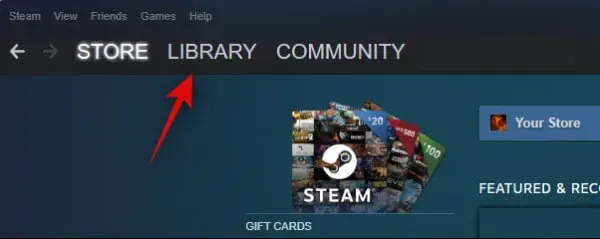
2. Paremklõpsake “Halo Infinite”. Klõpsake “Atribuudid”.
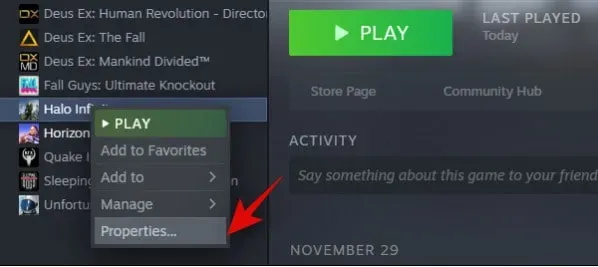
3. Klõpsake vasakul DLC ikooni.
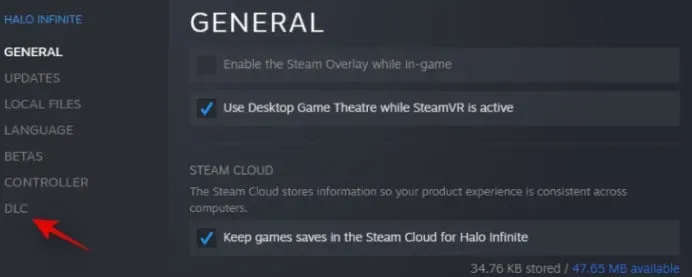
4. Tühjendage märkeruut “Kõrge eraldusvõimega mitme mängijaga tekstuurid”.
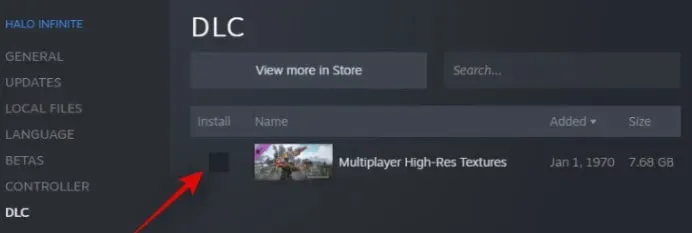
5. Sulgege Steam ja taaskäivitage arvuti.
Kuna teie probleem oli seotud kõrge eraldusvõimega tekstuuridega, peaksite nüüd saama kaardi laadimiskuvast mööda.
Kaadrisageduse lukustus
Kui te ikka ei saa kaardi laadimiskuvast mööda, soovitame kaadrisageduse lukustada. Näib, et enamik kasutajaid pääseb selle paranduse abil kaardi laadimiskuvast mööda. Seda parandust saate kasutada ka juhuslike krahhide korral. Sama võib juhtuda ka siis, kui pärast iga Halo Infinite’i kokkupõrget taastute.
1. Käivitage Halo Infinite. Valige Sätted. Valige Video.
2. Veenduge, et teie kaadrisagedus on lukustatud.
3. Nüüd saate muuta maksimaalset ja minimaalset kaadrisagedust sõltuvalt teie monitori ühilduvusest. Seejärel salvestage muudatused.
Kui sisenete mitme mängijaga mängu, peaks teie probleem nüüd lahenema.
Windowsi virtuaalmälu seadistamine
Enamiku selle probleemiga kasutajate jaoks näivad ketaste Windowsi virtuaalmälu sätted olevat valesti seadistatud. Näib, et virtuaalmälul on Halo Infinite’is oluline roll. See võib seletada, miks see kaartide laadimisel hangub. Virtuaalse mälu konfiguratsiooni saate kontrollida alloleva juhendi abil. Vajadusel muutke seda.
1. Avage rakendus Seaded, vajutades klaviatuuril Windows + i. Valige vasakul pool Süsteem. Kerige alla ja klõpsake nuppu Teave.
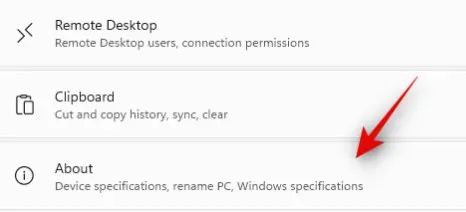
2. Valige “Täpsemad süsteemisätted”.
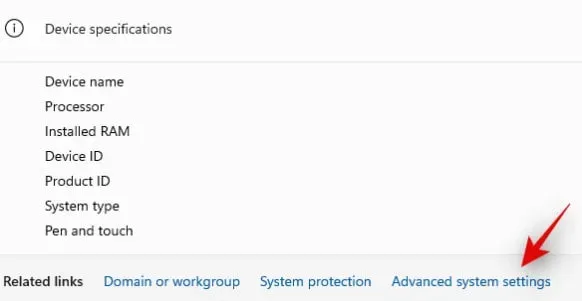
3. Klõpsake “Seaded”.
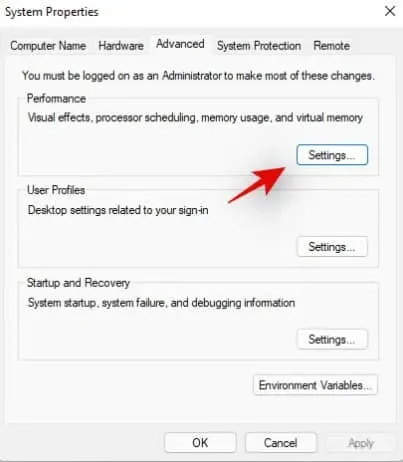
4. Valige vahekaart “Täpsem”.
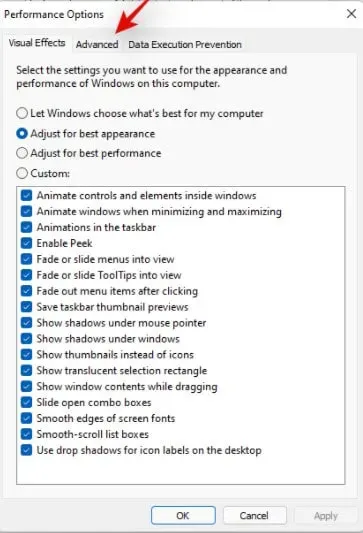
5. Olenemata sellest, kui suur on teie virtuaalmälu praegu, klõpsake jaotises “Virtuaalne mälu” nuppu “Muuda”.
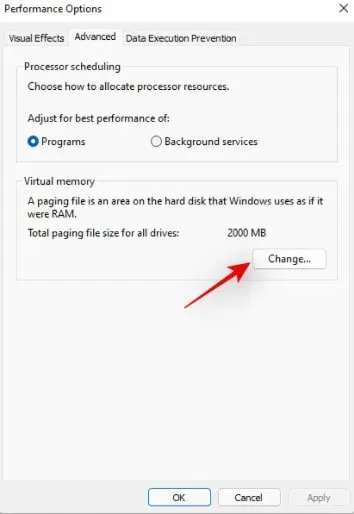
6. Veenduge, et jaotises „Kõigi draivide saalefaili kogumaht” oleks valitud loend „Recommended”. Võite minna, kui see on väiksem kui teie „Praegu valitud” suurus. Nüüd saate jätkata alloleva juhendiga, olles kindel, et probleemi ei põhjusta virtuaalmälu.
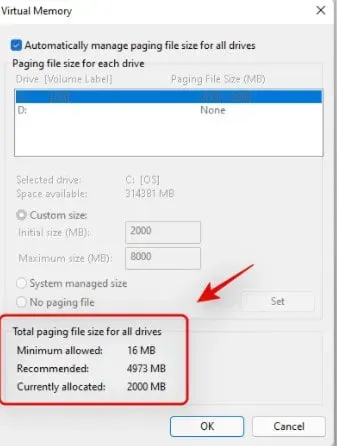
7. Akna ülaosas oleva valiku tühjendamiseks klõpsake valikul „Praegu eraldatud”, kui see jääb alla soovitatud väärtuse.
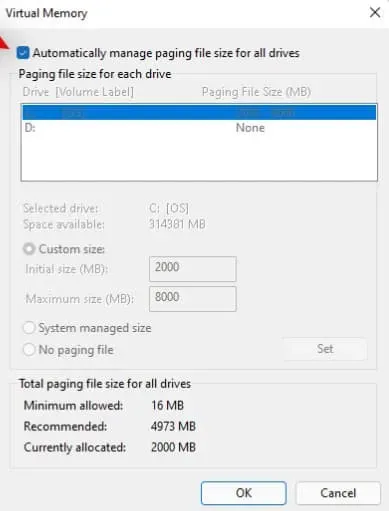
8. Valige suurema kiirusega alglaadimisketas või SSD. Valige rippmenüüst “Kohandatud suurus”. Täitke tekstikasti „Esialgne suurus” soovitatust väiksema väärtusega.
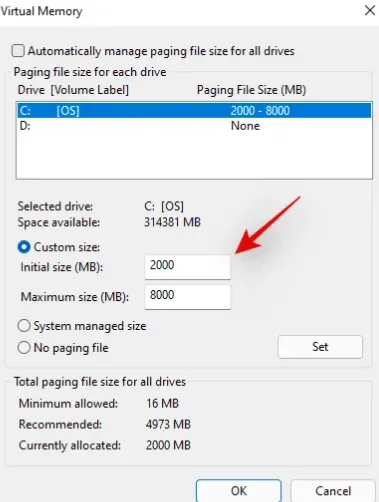
9. Sisestage jaotise „Maksimaalne suurus” kõrval soovitatavast virtuaalmälu suurusest suurem suurus.
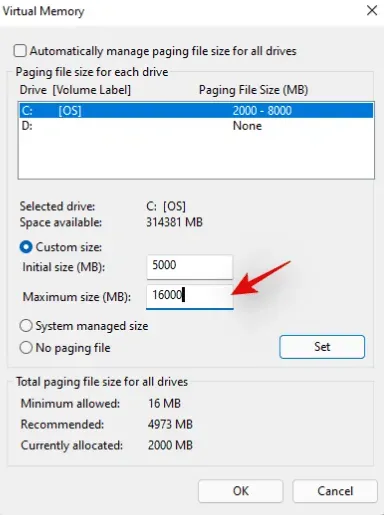
10. Kui olete lõpetanud, klõpsake nuppu Installi.
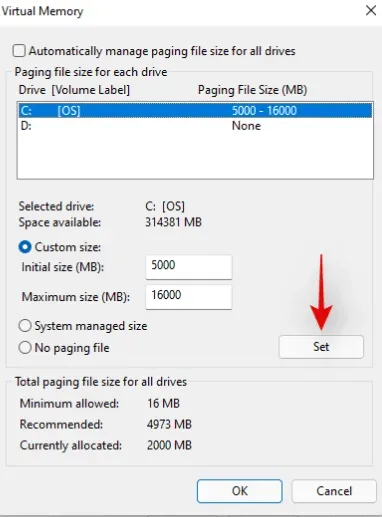
11. Peaksite seda nägema ka ülaosas olevates draiviloendites. Kui olete lõpetanud, klõpsake nuppu OK.
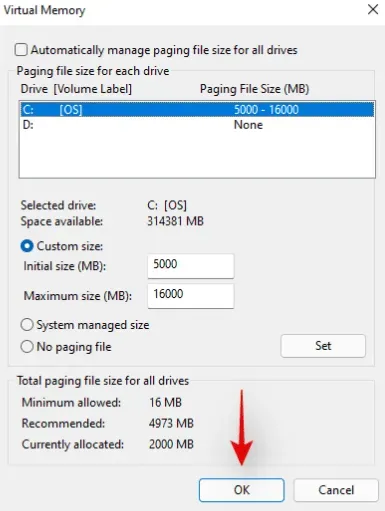
12. Nüüd tuleb arvuti taaskäivitada. Kui soovite dialoogiboksi sulgeda, klõpsake nuppu OK.
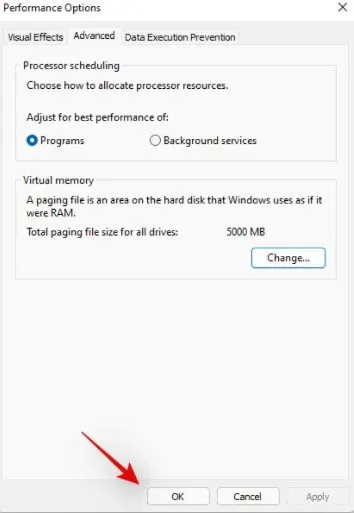
13. Klõpsake uuesti nuppu OK.
Nüüd tuleb teie süsteem taaskäivitada. Soovitame arvuti võimalikult kiiresti taaskäivitada. Seejärel võite proovida Halo Infinite’i uuesti mängida. Kui teie süsteemis oli virtuaalmälu valesti seadistatud, peaks mäng nüüd korralikult töötama ja kaart õigesti laadima.
Kustutage vahemälu Halo Infinite
Proovige Halo Infinite’i mängu vahemälu kaustast kustutada ja vaadake, kas see aitab.
- Käivitage Steam.
- Külastage Halo Infinite’i.
- Klõpsake nuppu Atribuudid.
- Valige Kohalikud failid.
- Klõpsake nuppu Sirvi.
- Liikuge ketta vahemälu kausta.
- Minge mängu vahemälu kausta.
- Kustutage kõik failid sellest kaustast.
- Lülitage arvuti välja ja taaskäivitage see.
Käivitage Halo Infinite. Vahemälu kaust luuakse automaatselt uuesti. Võite kogeda ebatavaliselt pikki laadimisaegu. Selle protsessi käigus taastab mäng vahemälu kausta.
Logige oma Microsofti kontolt välja
Käivitage Halo Infinite. Jäta ekraanisäästja vahele. Valige sätete menüü, vajutades F1. Sama ikooni leiab ka ekraani paremast alanurgast.
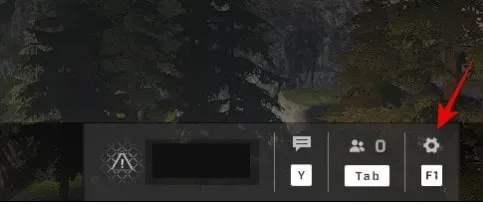
1. Microsofti kontolt väljalogimiseks vajutage klaviatuuril klahvi F.
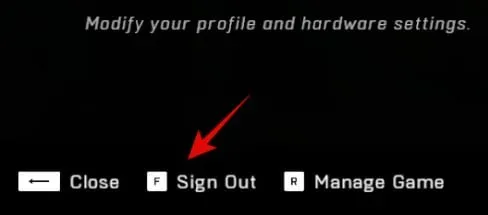
2. Kinnitage oma valik. See viib teid tagasi avakuvale.

3. Sulgege arvutis Halo Infinite. Taaskäivitage arvuti kohe.
Käivitage Halo Infinite pärast arvuti taaskäivitamist. Kui küsitakse, sisestage oma Microsofti konto teave. Pärast sisselogimist ei tohiks taustakonflikt teie Microsofti kontoga enam põhjustada kaardi laadimiskuvale takerdumist.
Laadige iga kaart eraldi alla
Saate selle vea parandada, laadides lihtsalt iga kaardi üksikmängijasse. Nii saate sundida mängu iga kaardi vahemälu automaatselt värskendama. Nii saate vältida kaardi laadimise ekraanil kinnijäämist. 10-seeria graafikakaartidega Nvidia kasutajad saavad seda teadaolevat parandust rakendada. Seni nähtu põhjal on Halo Infinite’i hiljutised minimaalsed spetsifikatsioonimuudatused palju enamat kui lihtsalt turvavõrk. Kuid see on praegu veel puhas spekulatsioon, kuni 343i probleemi tunnistab ja parandab.
Installige uusim graafikadraiver
Värskendage oma graafikadraivereid.
1. Käivitage Seadmehaldur.
2. Valige Display Adapters.
3. Paremklõpsake graafikadraiveril.
4. Klõpsake nuppu Värskenda draiverit.
5. Käivitage arvuti uuesti.
Uusima graafikadraiveri saate ka käsitsi alla laadida.
Lõpusõnad
Kas Halo Infinite Map laadimine takerdub? Kuidas parandada. Saate probleemi hõlpsalt lahendada, kasutades mõnda ülaltoodud meetoditest.



Lisa kommentaar